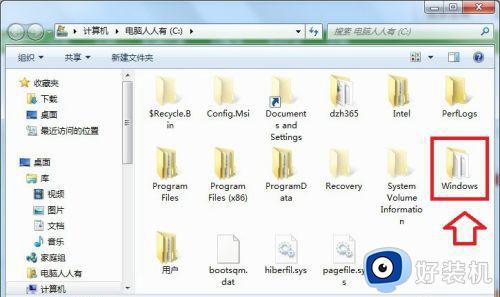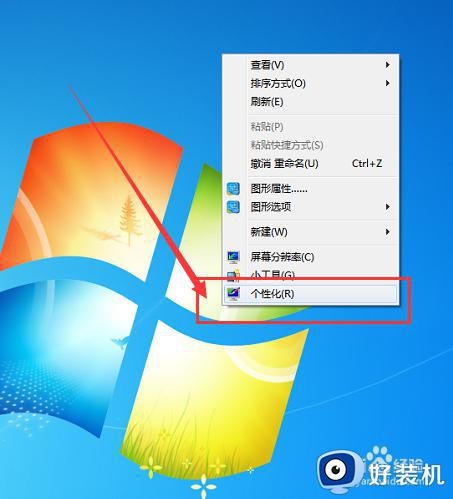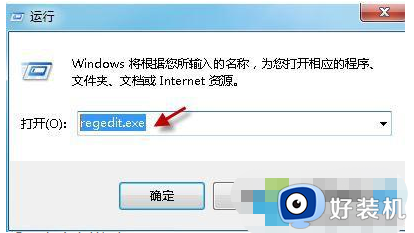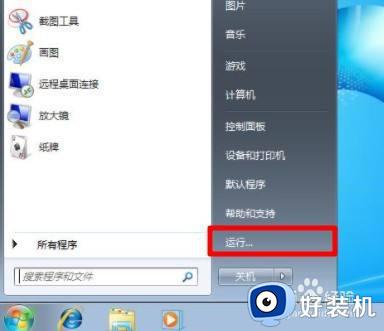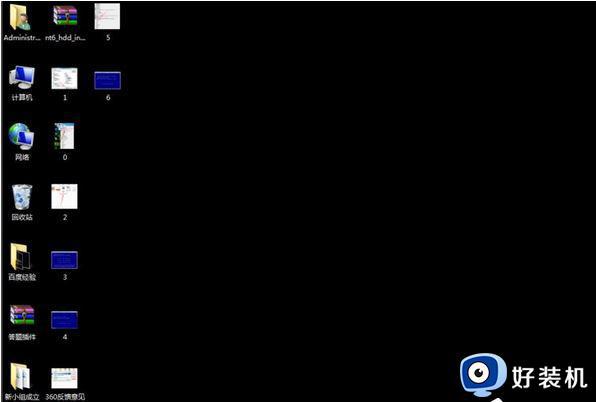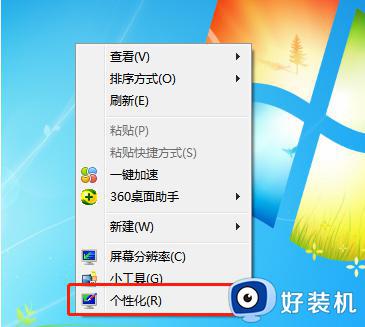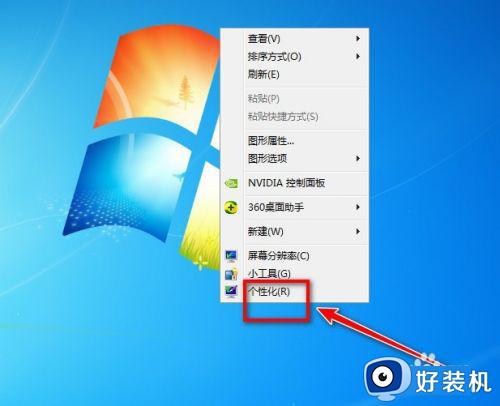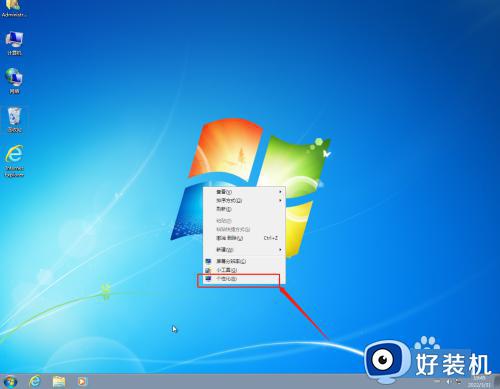win7背景色设置方法 win7背景颜色怎么设置
时间:2020-12-21 17:58:53作者:zhong
在电脑上,默认窗口的背景色是白色的,有很多觉得白色太刺眼了,会改成绿色的保护色,也有的用户会改成自己喜欢的,也有不会设置背景颜色的用户,那么win7背景颜色怎么设置呢,下面小编给大家分享win7背景色设置的方法。
解决方法:
1、我们可以用鼠标右击桌面选择“个性化”;
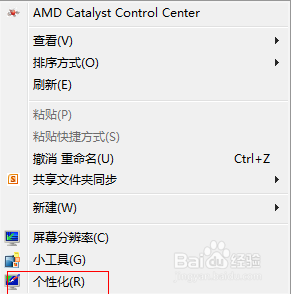
2、进入个性化设置后,在右边最下面单击“窗口颜色”切换到下一个窗口;
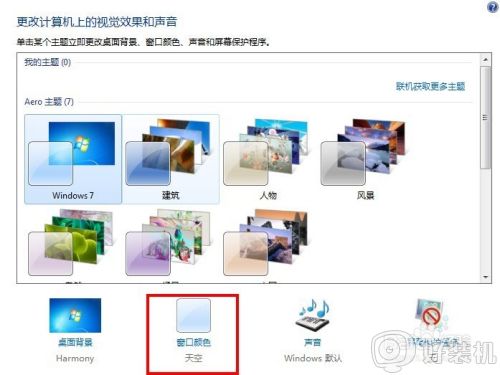
3、然后单击“高级外观设置”出现对话框,弹出新窗口在新窗口的项目中选择“窗口”选项点击选则;
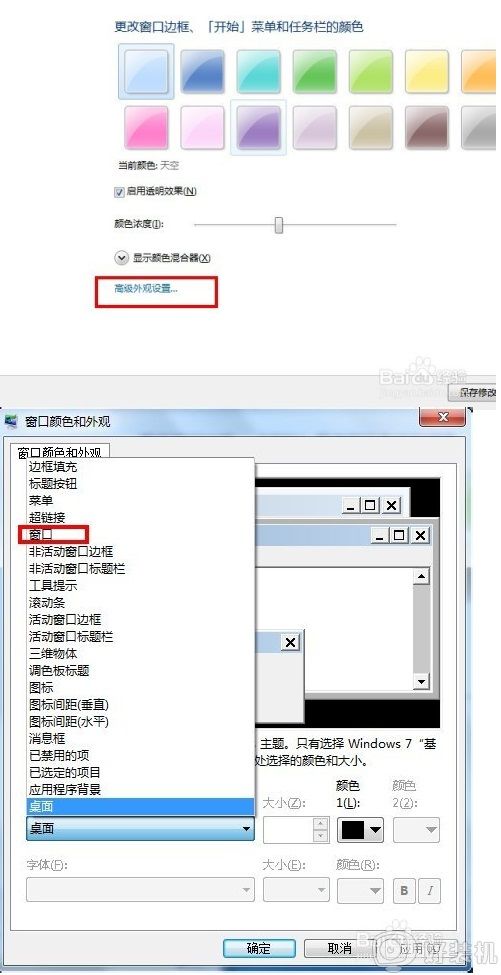
4、然后点击后面的“颜色”下拉箭头,选择颜色绿色,或者点击其他《填写色调为85,饱和度为123,亮度205(保护眼睛的豆沙色)》,再单击“添加到自定义颜色”即可。
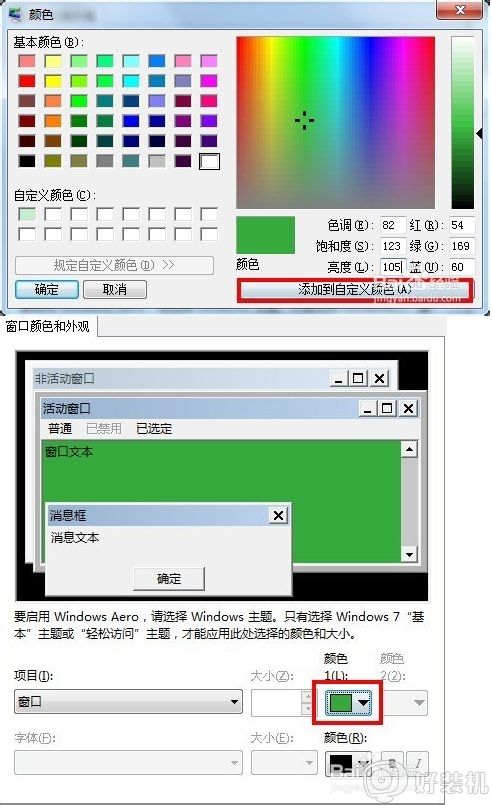
5、如果选择保护色的话可以是绿色,颜色相对暗淡点,白色或者其他鲜艳的话比较刺眼,对眼睛不好,最好使用计算机一段时候后要休息下眺望下远方,舒缓下疲劳。

以上就是win7背景色设置的方法,有想设置自己喜欢的个性背景色的,可以按上面的方法来设置。